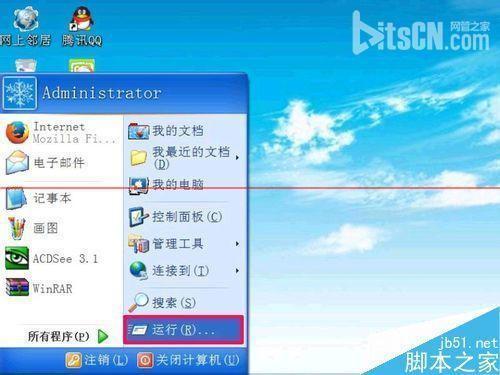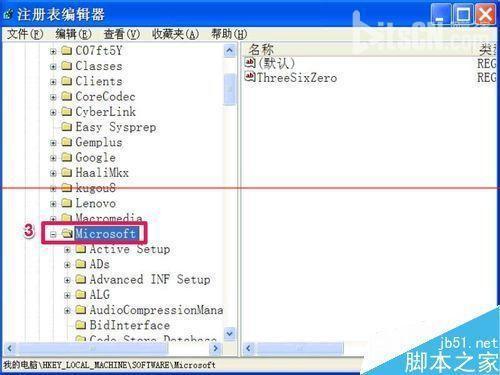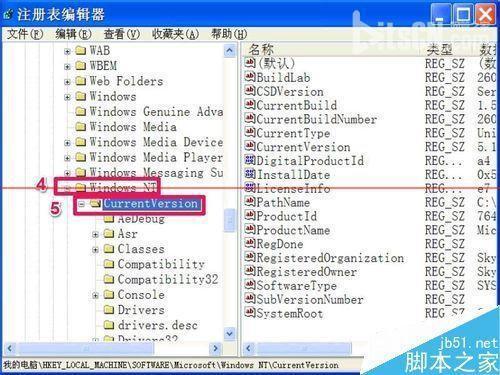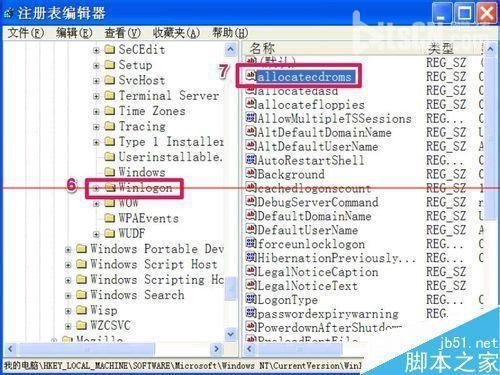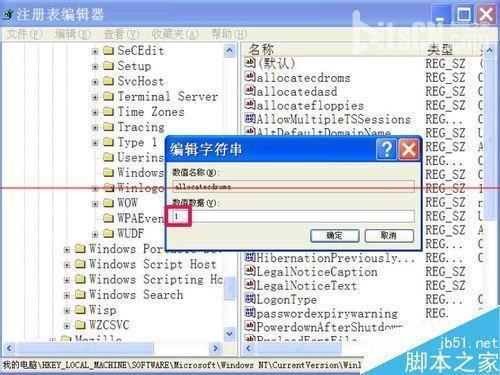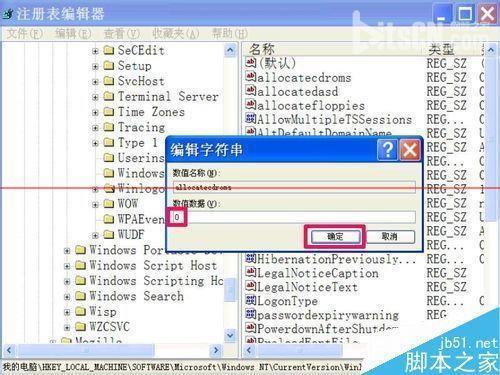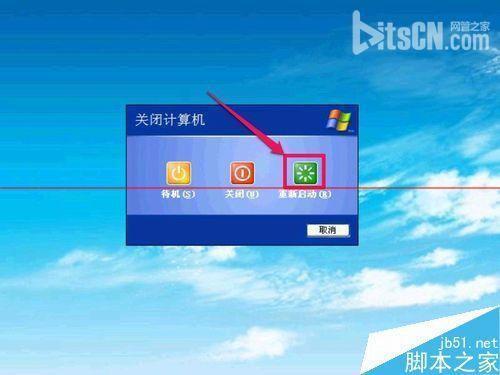电脑CD-ROM光驱怎么设置访问权限?
07-15
在多用户的电脑上,如果电脑管理员想要限定其它用户不能使用CD-ROM光驱,而只能由管理员使用,那要如何对电脑进行设定呢?解决这样的问题,可以进入注册表,找到CD-ROM光驱权限设置项,修改其值,就能做到,具体如何设置,请看下面操作步骤。
1,要进入注册表,有很多方法,最直接的方法是,在开始菜单中,打开“运行”程序。
2,然后在打开的运行编辑框中,输入regedit命令,再按“确定”按钮。
3,进入注册表编辑界面后,先打开“HKEY_LOCAL_MACHINE”根键,然后在其下找到“SOFTWARE”。
4,接着打开“SOFTWARE”这一项,再在其子项中找到“Microsoft”。
5,继续打开“Microsoft”,先找到“Windows NT”,再在“Windows NT”下找到并选择“CurrentVersion”这一项。
6,最后,在“CurrentVersion”的子项中,找到并选择“Winlogon”这一项,然后在其右侧窗口中,找到“allocatecdroms”,双击此项。
7,弹出“编辑字符串”窗口,在数据数值下,当前值显示为1。
提示:在多用户下,才会显示为1,如果是单一用户,一般显示为0。
8,这一项就是光驱的权限设置项,将其设置为0,然后按“确定”,其意思是,为0则光驱只能由管理员使用,为1则所有用户都能使用。
9,设置完成后,退出注册表,然后需要重启电脑,才能使设置生效。
注意事项:
如果在“Winlogon”这一项右侧窗中没有“allocatecdroms”项,可以在Winlogon上右键,新建一个字符串值(REG_SZ),命名为“allocatecdroms”,将其值设为0。
如何要动用注册表,最好先备份注册表,如果修改错误,不记得复原,可用备份的注册表进行恢复。